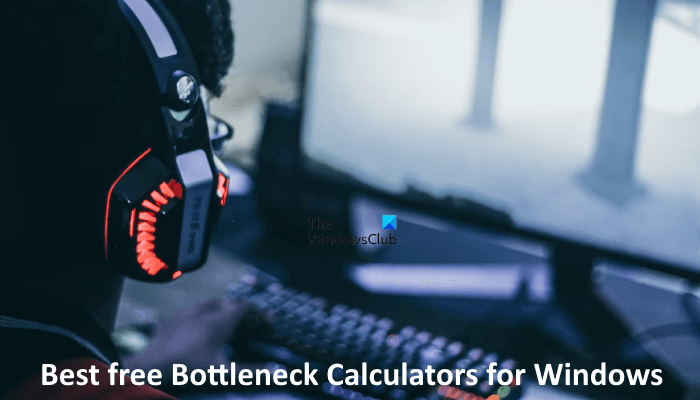Als Engpass bezeichnet man das Stadium, in dem die Leistung ihren Maximalwert erreicht hat. In der Informatik ist ein Engpass eine Situation, in der eine Computerkomponente ihren maximalen Ausgabewert erreicht hat und die Ausgabe anderer Komponenten beeinträchtigt. Wenn Sie beispielsweise über eine hochbelastbare Grafikkarte, aber eine leistungsschwache CPU verfügen, wird Ihre Grafikkarte die maximale Leistung Ihrer Grafikkarte einschränken. In diesem Artikel werden wir über einige sprechen Die besten kostenlosen Engpassrechner für Windows-PCs.
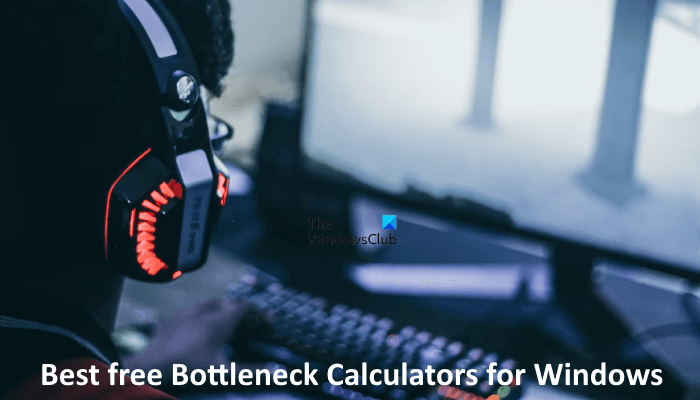
Für Spieler ist der Engpass das wichtigste Element. Da die Paarung von CPU und GPU die Effizienz beeinflussen kann, erfolgt sie auf der Grundlage eines Engpasses. Ein Engpass tritt immer dann auf, wenn eine Komponente Ihres Computers, typischerweise die CPU und die GPU, deutlich schwächer ist als die andere. Aufgrund dieser Ungleichheit wird das schwächere Element vollständig beansprucht, während die stärkere Komponente im Allgemeinen nicht ausreichend genutzt wird, was die Gesamtleistung Ihres PCs verringert.
Ein Engpass beeinträchtigt die Spieleleistung und es kommt zu FPS-Verzögerungen. Wie Verringert ein Engpass die FPS?? Eine Engpasssituation tritt auf, wenn eine Komponente, CPU, RAM oder GPU leistungsschwach ist. Aus diesem Grund können andere Komponenten nicht die maximale Leistung erbringen, was zu einer Verschlechterung der Spieleleistung und der FPS führt.
Wenn Sie Engpässe im Computerbereich verhindern wollen, hilft Ihnen ein Engpassrechner dabei, die Schwachstellen zu identifizieren. Es wird Ihnen helfen, den Engpass in Ihrem Computer zu ermitteln. Wenn man den berechneten Engpassprozentsatz verwendet, kann man besser beurteilen, welche Verbesserungen erforderlich sind.
Wie überprüfe ich meinen PC-Engpass?
Engpässe sind das Hauptproblem beim Spielen. Wenn Sie also vorhaben, einen neuen Computer oder neue Hardware für Spiele zu kaufen, können Sie die möglichen Engpässe für Ihr Computersystem berechnen, um Probleme zu vermeiden. Sie können kostenlose Engpassrechner verwenden, um den Engpass Ihres Computers zu berechnen. Die Berechnung eines Engpasses für ein Computersystem ist keine leichte Aufgabe. Außerdem sind diese kostenlosen Rechner nicht 100 % korrekt. Die von diesen Rechnern gelieferten Ergebnisse helfen Ihnen jedoch dabei, die möglichen Probleme zu erkennen, die aufgrund der Komponenten Ihres Systems auftreten können.
Die besten kostenlosen Engpassrechner für Windows-PCs
Diese beiden kostenlosen Engpassrechner für Windows-PCs helfen Ihnen bei der Analyse der Leistung Ihres Computersystems:
- Engpassrechner aus PC-Builds
- FPS- und Engpassrechner von CPU Agent
- MSI Afterburner
1]Engpassrechner aus PC-Builds
Der Bottleneck Calculator von PC Builds ist ein einfaches Tool zur Berechnung des Bottlenecks Ihres Systems. Um fortzufahren, müssen Sie die folgenden Pflichtfelder ausfüllen und dann auf klicken Fahren Sie mit der Berechnung fort Taste.
- Prozessor
- Grafikkarte
- Bildschirmauflösung
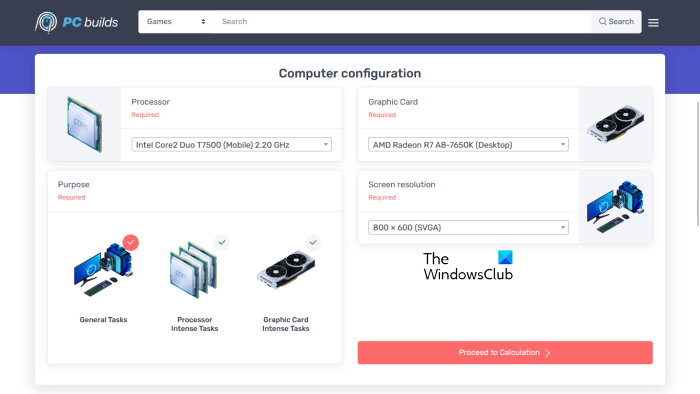
Für jedes der oben genannten Felder gibt es ein Dropdown-Menü. Klicken Sie auf das Menü und wählen Sie die gewünschte Option aus. Darüber hinaus müssen Sie auch den Zweck für die Engpassberechnung auswählen, z. B. ob Sie den Engpass für allgemeine Aufgaben, prozessorintensive Aufgaben oder grafikkartenintensive Aufgaben berechnen möchten.
Es zeigt das Berechnungsergebnis, die Auslastung und Lösungen zur Behebung von Engpässen an. Das Berechnungsergebnis zeigt, welche Komponente schwächer ist als welche Komponente. Beispielsweise ist die X-Grafikkarte bei der Z-Bildschirmauflösung schwächer für die Y-CPU. Außerdem wird der Prozentsatz des Engpasses bei der ausgewählten Konfiguration angezeigt.
Der Abschnitt „Auslastung“ zeigt die Auslastung der Komponenten. Beispielsweise wird die X-Grafikkarte zu 1 % und die Y-CPU zu 2 % für die Ausführung der jeweiligen Aufgaben ausgelastet.
Sie können die Engpassprobleme entweder durch ein Upgrade der betroffenen Komponente oder durch ein Downgrade der anderen Komponente beheben. Im Abschnitt „Lösungen“ werden Ihnen beide Optionen für Ihre Komponenten angezeigt, sodass Sie die richtige auswählen können.
Besuchen pc-builds.com um diesen kostenlosen Rechner zu verwenden.
2]FPS- und Engpassrechner von CPU Agent
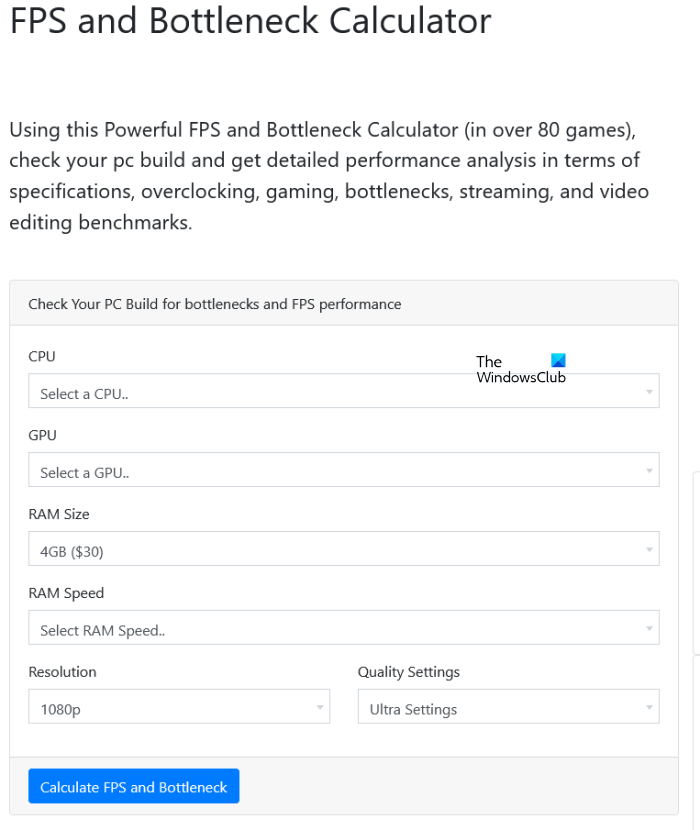
Der FPS- und Flaschenhalsrechner von CPU Agent ist ein kostenloses Tool, das eine detaillierte Leistungsanalyse Ihrer Computerkomponenten im Hinblick auf Übertaktung, Engpässe, Benchmarking usw. liefert. Die Verwendung dieses Rechners ist einfach. Nach dem Besuch der Website müssen Sie Ihre Hardwarekomponenten (CPU, GPU und RAM) und weitere Details (Bildschirmauflösung und Qualitätseinstellungen) aus der Dropdown-Liste auswählen. Die Liste erscheint, wenn Sie auf ein bestimmtes Feld klicken.
Wenn Sie fertig sind, klicken Sie auf Berechnen Sie FPS und Engpass Klicken Sie auf die Schaltfläche, um das Ergebnis anzuzeigen. Das Ergebnis enthält detaillierte Spezifikationen der Hardwarekomponenten, Engpassanalysen und Benchmarks. Es zeigt auch die Benchmark-Analyse beliebter Spiele wie Grand Theft Auto V, Shadow of the Tomb Raider, Apex Legends, Battlefield V usw.
Dieser kostenlose Engpassrechner ist verfügbar unter cpuagent.com.
Lesen: Warum stürzen Spiele auf meinem PC ab?
3]MSI Afterburner

MSI Afterburner ist ein Live-Überwachungsprogramm, das Statistiken zu CPU, GPU, RAM und anderen Computerkomponenten anzeigt. In der Tech-Welt wird es für sein langjähriges Engagement für die Vereinfachung des Übertaktens geschätzt. Es ist nicht nur zuverlässig für Berechnungen, sondern kann Ihnen auch dabei helfen, auf eindrucksvollere Weise das Beste aus dem System herauszuholen. Die folgenden Anweisungen helfen Ihnen dabei, einen potenziellen Engpass mithilfe des MSI Afterburner-Dienstprogramms zu identifizieren: Laden Sie MSI Afterburner auf Ihren Computer herunter von msi.com. Gehen Sie nach der Installation von MSI Afterburner zu den MSI Afterburner-Einstellungen und aktivieren Sie die Bildschirmstatistiken. Stellen Sie sicher, dass die Prozentsätze für die CPU-, GPU- und RAM-Nutzung aktiviert sind.
Spielen Sie abschließend Ihr bevorzugtes Spiel. Behalten Sie während des gesamten Spiels die Prozentsätze der CPU-, GPU- und RAM-Auslastung im Auge. Wenn ein Element vollständig ausgenutzt ist, deutet dies auf einen Engpass hin. Wenn beispielsweise die GPU zu 100 % und die CPU zu 21–26 % ausgelastet ist, deutet dies darauf hin, dass die GPU einen Engpass bei der CPU verursacht.
Reduziert ein Engpass die FPS?
Eine Engpasssituation tritt auf, wenn es eine leistungsschwache Komponente wie CPU, RAM oder GPU gibt. Aus diesem Grund können andere Komponenten nicht die maximale Leistung erbringen, was zu einer Verschlechterung der Spieleleistung und der FPS führt. Wenn Sie also einen FPS-Rückgang feststellen, sollten Sie auch darüber nachdenken, den Engpass Ihres Computers zu berechnen.
Ist eine 100-prozentige GPU-Auslastung ein Engpass?
Wenn die GPU während des Spiels konstant bei 100 % ist, bedeutet dies, dass nichts in Ihrem PC einen Engpass bei Ihren Grafikkarten verursacht. Da der GPU-Verbrauch eine sehr situative Statistik ist, variiert er stark zwischen den Spielen.
Lesen Sie weiter: Beste kostenlose FPS-Zählersoftware für Windows-PC.